Recuperar archivos borrados por error de un disco, USB, Micro SD, celular, etc.
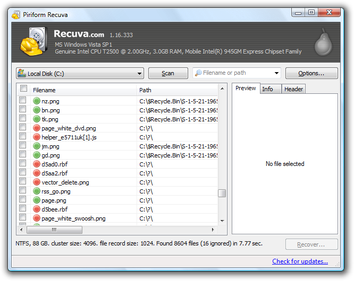
Instala el programa Recuva
Sigue estos pasos para usarlo:
1) Comprueba primero la Papelera de reciclaje de Windows. Ve si están tus archivos borrados por error. En ese caso selecciónalos y pulsa el botón para restaurarlos que hay en la ventana de la Papelera. En caso de ser celular se crea una carpeta que guarda los archivos borrados por un tiempo y poder recuperar los archivos. Sigue leyendo si los archivos ya no están en ella...
2) Si los archivos estaban en un USB, tarjeta SD, una cámara, un disco externo, etc., asegúrate de conectarlos ahora a tu PC.
3) Descarga el archivo que esta abajo para poder recuperar los archivos ya sea por google o mega. IMPORTANTE: Si el enlace no funciona, déjame un comentario para que cambie los enlaces.
4) Dirígete a la carpeta donde se haya descargado el instalador. Ejecútalo como administrador, selecciona el idioma de tu preferencia y completa la instalación.
RECHAZA cualquier otro programa extra que te puedan ofrecer.
5) Recuva se abre por sí solo al terminar la instalación.
Usa el programa Recuva
Continúa con estos pasos después de instalar Recuva:
1) En el programa se abre una ventana de bienvenida. Pulsa en ella Siguiente.
2) Si tienes claro el tipo de archivo que quieres recuperar puedes filtrar la búsqueda. Será mucho más fácil encontrar tus archivos en los resultados. Elige la opción apropiada para buscar sólo imágenes, archivos de música, documentos, etc. O selecciona Todos los archivos si los que has borrado son de varios tipos o no tienes claro de cuáles. Avanza con Siguiente.
NOTA: El programa solo recupera los archivos, pero no por carpetas como se tenia organizado anteriormente y recupera archivos que tal vez no quieras recuperar
4) Selecciona la casilla Activar escaneo profundo. Presiona el botón Iniciar y espera unos momentos para que el programa encuentre los archivos.
Elegir qué archivos recuperar
1) Recuva muestra una lista de archivos borrados (como la de la imagen de arriba). Cada circulo significan esto:
- Verde. El archivo puede recuperarse sin problemas.
- Naranja. El archivo ya no está intacto y quizá no pueda recuperarse, o sólo con algunos errores.
- Rojo. El archivo está tan dañado que ya NO es posible recuperarlo.
3) Cuando ya estén localizados y marcados, pulsa abajo a la derecha el botón Recuperar. Se abre un explorador de carpetas. Elige en él dónde quieres guardarlos.
IMPORTANTE:
Lo ideal es elegir como destino un disco, pendrive, etc. distinto de donde estaban los archivos cuando los borraste. Para guardarlos en el mismo debes confirmar con Sí el aviso que sale. Los archivos recuperados estarán donde hayas elegido guardarlos.
Si Recuva no encuentra los que buscas, sigue de nuevo los pasos de (usa el programa Recuva), pero esta vez HABILITANDO la casilla de Activar escaneo profundo antes de pulsar Iniciar en la pantalla final del asistente. La búsqueda llevará mucho más tiempo. Quizá varias horas. Si falla también puedes probar otros programas de recuperación (en inglés).
Dos formas de encontrar más fácilmente tus archivos
A veces la lista de resultados es muy grande. Eso hace difícil revisarlos todos y encontrar los archivos que buscas. Usa uno de estos métodos para facilitarlo:
Opción 1: Ver los archivos borrados en sus carpetas
- Haz clic con el botón DERECHO sobre la lista de archivos borrados. Elige en el menú que aparece Modo de visualización -> Vista en árbol.
- Presiona el + para expandir los discos o carpetas y ver sus subcarpetas o archivos.
- Encuentra así los archivos y sigue los pasos de arriba desde el 2
NOTA:
Para volver al modo de lista de resultados normal, haz clic con el botón DERECHO en la pantalla de Recuva y elige Modo de visualización -> Lista.
Opción 2: Ordenar los resultados
Presiona en los encabezados de la lista para ordenarlos alfabéticamente por Nombre de archivo o Ruta, o por la fecha en que se borraron (Última modificación).










0 comentarios:
Publicar un comentario